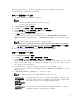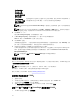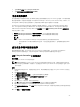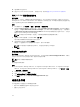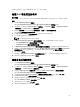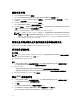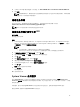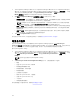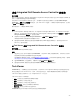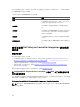Users Guide
Configuration
Manager(从
Configuration
Manager
使用现有
的引导映像)
Use a Custom
Boot Image(使用
自定义引导映像
)
选择此选项可从任何其它位置导入自定义引导映像。指定 Windows 映像 (WIM) 文
件的通用命名约定
(UNC) 路径,并从下拉式列表中选择引导映像。
注: 如果为 WinPE 选择 Use a Custom Boot Image(使用自定义引导映像)选项,则只支持最终完
成映像。
注: Windows PE 自定义引导映像应该已安装 XML、Scripting 和 WMI 软件包。有关如何安装这些
软件包的更多信息,请参阅 Microsoft Windows AIK 或 Windows ADK 说明文件。
6. 单击 Next(下一步)。
将显示 Boot Image Property(引导映像属性)屏幕。
7. 在 Boot Image Property(引导映像属性)中,输入 Dell 引导映像的名称。
Version(版本)和 Comments(注释)字段为可选。
8. 单击 Create(创建)。
引导映像创建过程开始。一个进度条将显示创建引导映像的状态。创建引导映像后,将在 Summary(摘
要)屏幕上显示引导映像详细信息,该信息包括 DTK 详细信息和成功状态。
9. 右键单击新创建的每个引导映像并执行更新和管理分发点操作。
从 Dell 驱动程序 CAB 文件导入的驱动程序被注入 WinPE 中。此过程取决于 Configuration Manager 和
ADK。建议您在创建引导映像之前阅读这些产品的限制说明。例如:technet.microsoft.com/en-us/
library/hh825070.aspx 。
注: 只能通过使用导入 DLCI Dell 驱动程序 CAB 查看 DTK 配置详细信息。
配置目标系统
DLCI for Configuration Manager 仅支持 yx1x 系统和更高版本。对于集合中的每个系统,在 iDRAC 设置中启
用重新启动时收集系统资源清册 (CSIOR)。
注: 在服务器名称格式 yx1x 中;y 表示字母,例如 M、R 或 T;而 x 表示数字。
默认情况下,CSIOR 为 OFF。部件更换功能提供设置 CSIOR 的选项。
要在多个系统上启用 CSIOR,请参阅为系统配置部件更换属性。
要对较早代服务器启用 CSIOR:
1. 重新启动系统。
2. 在开机自检 (POST) 过程中,当系统提示您进入 iDRAC 公用程序时,按下 <CTRL>< E>。
3. 从可用选项中选择系统服务,然后按 <Enter>。
4. 选择在重启后收集系统资源清册并按下向右或向下方向键,并将其设置为启用。
要为 Dell 第 13 代和第 12 代 PowerEdge 服务器启用 CSIOR:
1. 在 POST 期间选择 <F2> 进入系统设置。
22